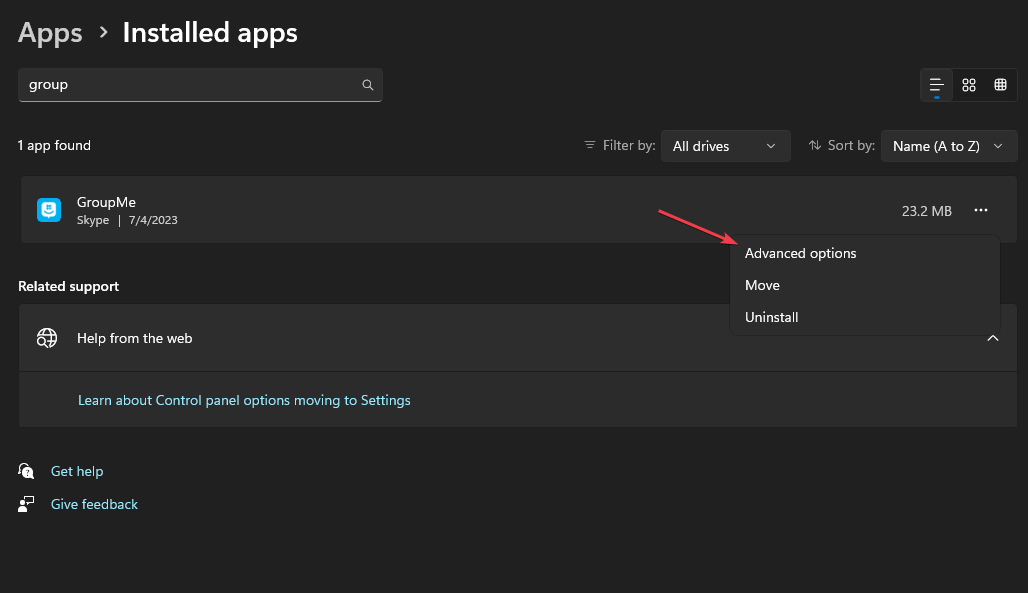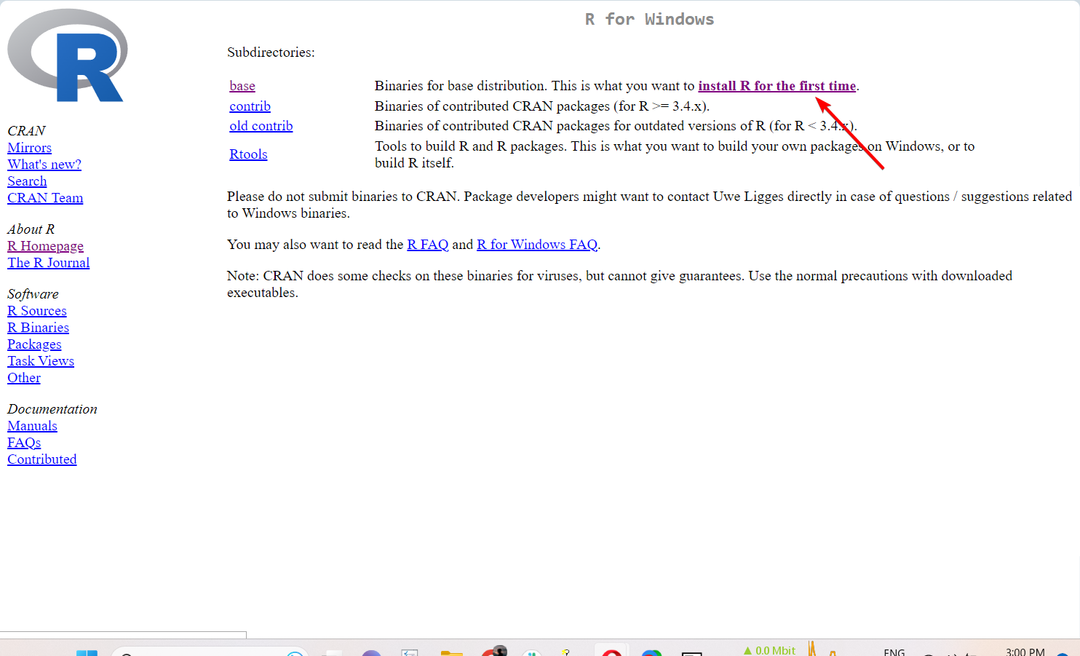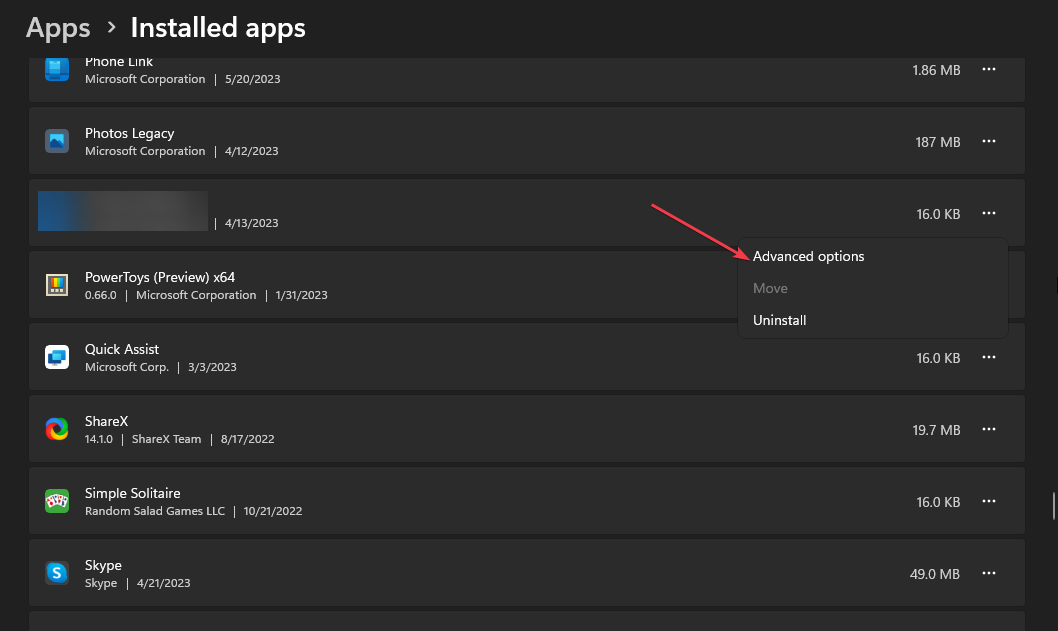- Tú también puedes tomar capturas de pantalla y use un selector de color para extraer colores de las imágenes
- Si tiene una pila de imágenes y desea verlas más de cerca, use software de zoom de imagen
- Los selectores de color se utilizan con frecuencia en el diseño web, pero no necesitas experiencia en codificación para crear sitios
- Visita nuestro Diseño gráfico y sección para ver más guías interesantes!

Si es diseñador, probablemente haya utilizado el software selector de color al menos una vez. Muchas aplicaciones de diseño tienen una herramienta de selección de color incorporada, pero a veces es posible que necesite una herramienta que tenga algunas características adicionales.
Si es diseñador y está buscando un software de selección de color, hoy le mostraremos algunas de las mejores aplicaciones de selección de color para Windows 10.
¿Cuál es el mejor software de selección de color para Windows 10?
1. ColorPic

Si está buscando un software de selección de color simple, ColorPic podría ser perfecto para ti. La aplicación es fácil de usar y para seleccionar un color solo tienes que hacer clic con el mouse.
ColorPic puede mostrarle colores en formato hexadecimal y decimal, y puede ajustar fácilmente los valores de tono y saturación junto con los canales RGB.
Además, la aplicación también te mostrará el porcentaje de Cian, Magenta, Amarillo y Negro.
La aplicación tiene un área de ampliación en la parte inferior que puede usar para elegir con precisión un color de su pantalla.
Vale la pena mencionar que puede acercar y alejar el área de ampliación para elegir fácilmente el color deseado.
Además, también puede utilizar las teclas de flecha para mover el mouse y realizar selecciones precisas.
La aplicación tiene un mezclador de colores y puedes elegir entre mezclador Hex, Rainbow, Hue y Sliders. Esta función es bastante útil si desea seleccionar un color específico o realizar un ligero ajuste a un color ya seleccionado.
La aplicación admite colores seguros para la Web y puede ajustar fácilmente al color seguro para la Web más cercano si es necesario. También puede elegir entre muestreo puntual, muestreo de color 3 × 3 o 5 × 5.
Por último, puede crear paletas de colores usando ColorPic y guardar los colores seleccionados para su uso posterior.
La aplicación le permite copiar los colores seleccionados directamente al portapapeles, para que pueda usarlos fácilmente con otras herramientas de diseño.
ColorPic es una sencilla herramienta de selección de color, por lo que resultará perfecta para quienes la utilicen por primera vez. La aplicación es completamente gratuita, por lo que puedes usarla sin limitaciones.
Estos son los mejores administradores de portapapeles que puede usar con su software selector de color.
2. Solo selector de color

Solo selector de color es otro sencillo software de selección de color para Windows. La aplicación tiene una interfaz bastante simple, y puedes ver el color seleccionado junto con la sección de la lupa en todo momento.
La aplicación admite 10 formatos de color diferentes y puede elegir fácilmente entre HTML, RGB, HEX, CMYK, etc.
Todos los colores seleccionados se agregarán a su paleta y podrá exportarlos fácilmente y guardarlos para su uso posterior. También puede abrir, editar y guardar Adobe Photoshop .aco cambia de color y CAÑUTILLO Archivos de paleta .gpl.
Además, también puede agregar comentarios a los colores seleccionados, proporcionando así detalles adicionales sobre ellos. La aplicación tiene soporte para ajustes RGB, HSV o HSL para que pueda ajustar fácilmente el color seleccionado.
La aplicación te permite ver las diferentes tonalidades del color seleccionado, e incluso hay una vista de degradado disponible para que puedas elegir entre una amplia gama de colores. Además, es compatible con ruedas de color RGB y RYB.
Si es necesario, hay una función de vista previa de texto para que pueda ver cómo se compara su color con diferentes fondos. En cuanto a los colores disponibles, puede copiarlos fácilmente simplemente haciendo clic en ellos.
Just Color Picker es una aplicación sencilla que ofrece una sencilla interfaz de usuario que puede rechazar a algunos usuarios.
La aplicación se basa en Alt + X atajo para la selección de color, por lo que no podrá seleccionar ningún color, incluso desde la aplicación, sin utilizar el acceso directo.
Esto parece un poco confuso al principio, pero te acostumbrarás después de un tiempo.
En general, Just Color Picker no tiene fallas importantes, así que no dude en probarlo. La aplicación es completamente gratuita y gracias a la versión portátil funcionará en cualquier PC sin necesidad de instalación.
3. Selector de color instantáneo

A diferencia de las entradas anteriores de nuestra lista, Selector de color instantáneo viene con una interfaz de usuario moderna, por lo que se ve visualmente atractivo. La aplicación le permite elegir cualquier color de la pantalla simplemente haciendo clic en él.
Hay una herramienta de lupa que puede ampliar hasta 8x y puede ver fácilmente el código de color en ella incluso antes de seleccionar un color. En cuanto al muestreo de color, puede utilizar un muestreo de un solo píxel, 3 × 3 o 5 × 5.
Su paleta puede tener hasta 20 colores, y puede hacer clic en cada color guardado y ver más información al respecto. La información disponible incluye códigos de color y variaciones del color.
Si es necesario, también puede cambiar la iluminación o la saturación del color seleccionado. La aplicación es bastante simple de usar, e incluso puedes elegir un color presionando un atajo de teclado.
Después de hacer eso, su código de color se agregará al portapapeles para que pueda pegarlo fácilmente en cualquier otra aplicación.
Tenemos que mencionar que Instant Color Picker es compatible con los formatos de color RGB, HSL, HSV, CMYK, HTML, Hex, ActionScript, Delphi, VC ++ y VB.
Por supuesto, puede obtener fácilmente un código de color en cualquiera de estos formatos y pegarlo en una aplicación diferente.
Vale la pena mencionar que puede guardar su paleta de colores en formato de imagen, pero también puede guardarla como un formato .aco que sea compatible con Photoshop.
La aplicación tiene una función de paleta de colores rápida que le permite elegir fácilmente colores de un espectro de colores. Además, hay colores con nombre para que pueda buscar fácilmente en la lista de colores. También hay una función de diseño de prueba que le permite ver cómo se verán las diferentes combinaciones de colores.
En general, Instant Color Picker es una gran herramienta. La aplicación tiene un diseño moderno y ofrece una amplia gama de funciones.
También vale la pena mencionar que la aplicación es completamente gratuita por lo que puedes usarla sin limitaciones.
¿Buscas el mejor software de edición de fotos? ¡Aquí están nuestras mejores opciones!
4. CP1

CP1 es otro sencillo software de selección de color que queríamos mostrarte. La aplicación tiene una interfaz de usuario simple y moderna, por lo que es perfecta para usuarios básicos.
Hay soporte para formato hexadecimal RGB y HTML y puede copiar fácilmente cualquier código de color simplemente seleccionándolo.
El proceso de selección de color es bastante simple y, después de iniciarlo, la aplicación se convertirá en una gran lupa que le permitirá seleccionar el color deseado con precisión.
La aplicación ofrece el modo de paleta ancha y estrecha para que pueda ver los diferentes tonos del color seleccionado. Por supuesto, también hay una paleta de historial que guarda todos los colores seleccionados.
Vale la pena mencionar que la aplicación te permite exportar y guardar tu paleta de colores como archivo .txt o .json. Desafortunadamente, el archivo .aco Photoshop no está disponible.
Tenemos que mencionar que CP1 no permite ningún ajuste de color y no puede ajustar el brillo, el color o la saturación, lo cual es un defecto en nuestra opinión.
En general, CP1 es una herramienta decente, pero carece de algunas características avanzadas que tienen otras entradas en nuestra lista. Por otro lado, CP1 tiene una interfaz de usuario moderna y es bastante simple de usar, por lo que es perfecto para usuarios básicos.
La aplicación es completamente gratuita y con la versión portátil disponible puedes usarla sin necesidad de instalación.
5. ColorPix

Si busca un software de selección de color sencillo, ColorPix podría ser perfecto para ti. Esta aplicación es bastante simple y viene con un selector de color y una lupa.
La lupa le permite hacer zoom hasta un 1600% para que pueda seleccionar el color deseado con facilidad.
La aplicación es fácil de usar y para seleccionar un color, solo tiene que pasar el cursor sobre el color deseado y presionar cualquier tecla de su teclado.
Esto hará que el color se bloquee. Una vez que el color está bloqueado, puede ver su código RGB, HEX, HSB y CMYK disponible.
Si necesita usar el color en cualquier otra herramienta, simplemente haga clic para copiarlo al portapapeles.
Gracias a esta función, puede seleccionar fácilmente cualquier color en la pantalla y usar su código de color en cualquier aplicación.
Aunque ColorPix es bastante fácil de usar, no ofrece funciones avanzadas.
La aplicación no admite paletas de colores, por lo que no podrá guardar sus colores. Además, no puede editar el color seleccionado cambiándolo de tono, saturación o brillo.
En general, ColorPix es una herramienta decente, pero ofrece solo las opciones más básicas cuando se trata de elegir colores. La aplicación es completamente gratuita y portátil, por lo que será perfecta para usuarios básicos.
Si desea un selector de color más avanzado, es posible que desee considerar una herramienta diferente.
6. Duendecito

Duendecito es otro software de selección de color simplista. La aplicación es bastante simple y no ofrece funciones avanzadas. Pixie tiene una interfaz de usuario bastante humilde que depende en gran medida de los atajos para elegir el color.
La ventana principal le mostrará el código de color HEX, RGB, CMYK y HSV del color seleccionado actualmente.
Sin embargo, no puede seleccionar colores y agregarlos a paletas. En su lugar, puede utilizar la tecla de método abreviado para copiar el valor hexadecimal del color.
Gracias a esta función, puede utilizar fácilmente el color seleccionado en cualquier otra aplicación.
La aplicación tiene una lupa, pero para usarla es necesario presionar un atajo de teclado.
También tenemos que mencionar que la lupa no se actualiza automáticamente, por lo que tendrás que presionar el atajo de teclado para actualizar la vista previa. Esto parece un defecto importante y hace que la lupa sea más difícil de usar.
La aplicación no te permite cambiar el color o la saturación del color seleccionado, pero puedes abrir el mezclador de colores con un atajo de teclado y realizar algunos ajustes menores.
Pixie es una aplicación increíblemente pequeña y portátil, por lo que funcionará en cualquier PC sin problemas. Tenemos que mencionar que esta herramienta ofrece una funcionalidad bastante limitada, por lo que podría ser adecuada solo para los usuarios más básicos.
Uno de los mayores defectos es la falta de paleta de colores e historial, por lo que no puede guardar los colores seleccionados.
Si no le importa la falta de esta función, es posible que desee probar Pixie, especialmente porque es completamente gratis y portátil.
¡Mejore su trabajo con estas aplicaciones gratuitas de edición de fotos para Windows 10!
7. GetColor

Si está buscando un selector de color simple y gratuito, GetColor podría ser perfecto para ti. La aplicación tiene una interfaz de usuario simple que le permite elegir cualquier color de su pantalla.
La selección de color es bastante simple y solo tiene que arrastrar y soltar la herramienta Cuentagotas para seleccionar un color específico. Después de hacer eso, verá el color seleccionado en formato RGB Hex, RGB Decimal y RGB HTML.
Después de seleccionar un color, puede copiar fácilmente su código al portapapeles y luego usarlo en una aplicación diferente.
La aplicación te permite obtener una vista previa del color seleccionado, pero desafortunadamente no hay una herramienta de lupa que hace que la elección del color sea un poco más complicada.
Hablando de funciones que faltan, no existe la posibilidad de personalizar los colores y no puede cambiar su tono o saturación.
Además, no puede crear una paleta de colores y guardar sus colores, lo cual es un defecto importante en nuestra opinión.
GetColor es una sencilla aplicación de selección de color, pero ofrece las funciones más básicas, por lo que puede que no sea adecuada para usuarios avanzados.
Por otro lado, si es un usuario básico que necesita un selector de color simple, esta aplicación podría ser justo lo que necesita. La aplicación es completamente gratuita, por lo que puedes usarla sin restricciones.
8. Policía de color

Policía de color es otro software de selección de color simple y gratuito. La aplicación tiene una interfaz sencilla que te permite seleccionar colores simplemente arrastrando y soltando la herramienta Cuentagotas.
En cuanto al muestreo, la aplicación admite muestreos de 1px, 3x3px y 5x5px. También hay una herramienta de lupa incorporada que puede ayudarlo a seleccionar el color que desee con precisión.
La lupa admite un zoom de hasta 16x, que debería ser más que suficiente para la mayoría de los usuarios. La herramienta tiene una función de copia automática que copiará automáticamente el código de color seleccionado al portapapeles para que pueda usarlo en otras aplicaciones.
En cuanto a los códigos de color, la aplicación admite HTML hexadecimal, Delphi hexadecimal y seis formatos adicionales.
La aplicación admite colores seguros para la web y también puede invertir el color seleccionado, generar un color aleatorio o convertir el color actual a escala de grises.
La aplicación también tiene una función de historial de colores que puede memorizar hasta siete colores diferentes. Además, también hay una paleta de colores complementaria que tiene 42 colores diferentes para ofrecer.
También vale la pena mencionar que la aplicación tiene un mezclador de color, por lo que puede ajustar fácilmente el color seleccionado.
Color Cop es una herramienta sólida, pero tenemos que admitir que no existe la posibilidad de guardar su paleta, que es nuestra única queja.
La aplicación tiene un diseño simple que puede no gustar a algunos usuarios, pero a pesar de su diseño, este sigue siendo un software selector de colores sólidos.
Esta es una aplicación gratuita y, dado que es completamente portátil, puede ejecutarla en cualquier PC sin necesidad de una instalación.
¡Aquí está el mejor software de álbumes de fotos para usar en Windows 10!
9. Cuentagotas instantáneo

Si está buscando un software selector de color simple y minimalista, tendremos que recomendar Cuentagotas instantáneo.
Esta aplicación tiene una interfaz minimalista y se ejecutará en la barra del sistema una vez que la inicie.
Para elegir un color, simplemente haga clic en el icono en la esquina inferior derecha y arrástrelo y suéltelo en la parte deseada de la pantalla.
Si no prefiere el método de arrastrar y soltar, puede cambiar el funcionamiento de la aplicación y hacer clic en el color para seleccionarlo.
Alternativamente, puede usar el atajo de teclado para seleccionar el color deseado.
Una vez que active el modo de selección de color, verá una pequeña lupa junto con el color seleccionado y su código de color.
Instant Eyedropper copiará automáticamente el código de color seleccionado al portapapeles para que pueda usarlo instantáneamente en una aplicación diferente. Debemos mencionar que la aplicación admite varios formatos de color diferentes.
La lista de formatos disponibles incluye HTML, HEX, Delphi Hex, Visual Basic Hex, RGB, HSB y Long.
Tenemos que mencionar que la aplicación no ofrece opciones avanzadas, por lo que no puede ajustar sus colores o guardar la paleta de colores.
De hecho, ni siquiera hay una opción de historial de colores, por lo que no verá ningún color seleccionado anteriormente.
Aunque Instant Eyedropper carece de algunas funciones avanzadas, sigue siendo una gran aplicación.
La aplicación es minimalista y ni siquiera sabrá que se está ejecutando. Además, es intuitivo, por lo que incluso los usuarios más básicos podrán usarlo.
Si está buscando un selector de color simple, le recomendamos encarecidamente que pruebe esta herramienta.
La aplicación es completamente gratuita y con la versión portátil disponible debería poder ejecutarla en cualquier PC sin una instalación.
10. PixelPicker

Si está buscando un software de selección de color gratuito, puede probar PixelPicker. La aplicación es bastante simple de usar, pero debemos mencionar que funciona de manera un poco diferente a otras aplicaciones en su lista.
Para elegir un color, primero debe arrastrar y soltar en la parte de la pantalla que desea utilizar para la selección de color.
Después de hacer eso, esa sección se agregará a la lupa y podrá acercar y alejar con el mouse.
Ahora solo tienes que arrastrar y soltar sobre tu lupa para seleccionar el color deseado. Después de hacer eso, verá el color seleccionado junto con su código debajo de la lupa.
Ahora solo necesita hacer clic en el color seleccionado y puede pegar su código en cualquier aplicación de terceros.
En cuanto a los formatos de color, la aplicación admite 10 formatos diferentes, incluidos RGB, ARGB, HTML, CMYK, HSL, HEX, etc.
Tenemos que mencionar que PixelPicker no le permite guardar sus colores, por lo que no hay soporte para paletas o historial de colores.
La aplicación es bastante simple de usar y te acostumbrarás después de algunos intentos.
PixelPicker ofrece una interfaz de usuario simple, por lo que es perfecta para usuarios nuevos. La aplicación es completamente gratuita, así que no dudes en probarla.
11. Buscador de colores hexagonales

Otro software de selección de color gratuito que debemos mencionar es Buscador de colores hexagonales.
La aplicación ofrece una interfaz de usuario sencilla que le permite elegir colores mediante el método de arrastrar y soltar. Después de elegir un color, puede ajustar fácilmente la cantidad de rojo, verde o azul.
También hay un degradado disponible, por lo que puede elegir entre una amplia gama de colores.
La función de paleta de colores está disponible, lo que le permite almacenar aproximadamente 30 colores diferentes para su uso posterior. La aplicación te permite crear ajustes preestablecidos para que puedas cambiar entre diferentes paletas con un solo clic.
En cuanto a la personalización del color, puede invertir el color seleccionado, cambiar su iluminación o contraste.
Hex Color Finder es un sencillo software de selección de color, pero ofrece todas las funciones necesarias. Con esta herramienta, puede copiar fácilmente el código de color de cualquier color y utilizarlo en otras aplicaciones.
Desafortunadamente, no puede exportar paletas de colores, por lo que no podrá usarlas en herramientas como Photoshop.
En general, se trata de una aplicación sencilla y, dado que es completamente gratuito, le recomendamos encarecidamente que la pruebe.
¡Mejore sus proyectos con las mejores herramientas de modelado 3D hoy!
12. Selector de color ACA

A diferencia de las entradas anteriores de nuestra lista, Selector de color ACA no es una aplicación gratuita. La herramienta es fácil de usar y para seleccionar un color de su pantalla solo necesita mover el mouse a la ubicación deseada y presionar la tecla de atajo.
Tenemos que mencionar que la aplicación copiará automáticamente el código de color al portapapeles para que puedas usarlo con diferentes aplicaciones.
En cuanto a los formatos admitidos, la aplicación ofrece Estándar, Bytes, Porcentaje y Decimal como formatos de salida.
También hay una función de lupa que puede hacer zoom hasta 36x. La aplicación tiene una paleta de colores para que pueda ver fácilmente todos los colores seleccionados.
Gracias a la función de exportación de color, puede guardar sus paletas en formato .aco y utilizarlas en Photoshop. También puede guardar la lista de colores y usarla más tarde.
Si es necesario, puede cambiar el nombre de los colores para distinguirlos mejor. También hay un mezclador de colores para que pueda editar fácilmente el color seleccionado.
Si desea ahorrar espacio en su pantalla, siempre puede minimizar la aplicación en la barra del sistema y seguirá funcionando en segundo plano.
ACA Color Picker es una herramienta decente y ofrece casi todas las funciones que un usuario promedio necesita. Sin embargo, la aplicación no es gratuita, por lo que para utilizarla debe adquirir una licencia.
Muchas otras herramientas de nuestra lista ofrecen las mismas funciones y son completamente gratuitas, por lo que si desea ahorrar dinero, es posible que desee considerar una herramienta diferente.
13. Selector de color Moo0
 Hay muchos selectores de color gratuitos y sencillos, y uno de ellos es Selector de color Moo0. La aplicación tiene una interfaz minimalista y es bastante simple de usar.
Hay muchos selectores de color gratuitos y sencillos, y uno de ellos es Selector de color Moo0. La aplicación tiene una interfaz minimalista y es bastante simple de usar.
Para tomar una captura de pantalla, solo tiene que mover el cursor sobre el color deseado y presionar el atajo de teclado para elegir su color.
La aplicación le mostrará el código hexadecimal de su color y podrá copiarlo fácilmente al portapapeles con un solo clic. Le complacerá saber que puede ajustar su color cambiando su tono, saturación e iluminación.
La aplicación también le permite obtener una vista previa de su texto con diferentes fondos para que pueda encontrar fácilmente la mejor combinación de colores.
A pesar de la interfaz de usuario simplista, la aplicación no tiene mucho que ofrecer.
No hay soporte para paletas de colores, por lo que no podrá guardar sus colores. Además, también falta la función de lupa, lo que dificulta la selección precisa del color.
Moo0 Color Picker es un selector de color básico y, aunque no ofrece funciones avanzadas, es fácil de usar, por lo que es perfecto para usuarios básicos.
La aplicación es completamente gratuita, por lo que puedes usarla sin limitaciones.
Tenemos que mencionar que la aplicación intentará instalar algunas aplicaciones adicionales de este desarrollador, así que asegúrese de deshabilitar su instalación durante el proceso de instalación.
14. Pixeur

Otra herramienta de selección de color gratuita para Windows que queremos mostrarle es Pixeur. Esta es una aplicación simple que le permite elegir colores simplemente usando el método de arrastrar y soltar.
Si está eligiendo colores para un sitio web, le complacerá saber que esta aplicación también admite colores web.
Pixeur ofrece un mezclador de color para que pueda ajustar fácilmente sus colores cambiando los componentes RGB o CYMK. Además, también puede cambiar el tono, la saturación y el equilibrio del color.
Después de seleccionar un color, su valor hexadecimal estará disponible para que pueda copiarlo fácilmente y usarlo en otras aplicaciones.
Todos los colores seleccionados estarán disponibles en el panel de historial de colores, y puede exportar fácilmente los colores seleccionados y guardarlos para su uso posterior.
Hablando de colores guardados, puede copiarlos en formato Hex, Hex invertido, RGB o Long Value.
Pixeur tiene una interfaz de usuario simple que podría ser su único defecto.
La aplicación tiene todas las funciones necesarias, por lo que es perfecta para quienes la utilizan por primera vez. Si no le importa la sencilla interfaz de usuario de la aplicación, no dude en probar Pixeur.
15. ZZoom
 Si está buscando un selector de color minimalista que no tenga funciones avanzadas, es posible que desee considerar ZZoom. Esta es una aplicación liviana que le permite elegir cualquier color de su pantalla.
Si está buscando un selector de color minimalista que no tenga funciones avanzadas, es posible que desee considerar ZZoom. Esta es una aplicación liviana que le permite elegir cualquier color de su pantalla.
La aplicación tiene un campo de lupa que puede usar para elegir el color preciso. La lupa admite un zoom de hasta 15x y puede acercar y alejar con la rueda del mouse.
Vale la pena mencionar que la lupa tiene una cuadrícula para mayor precisión.
La selección de color es bastante simple y se basa en atajos. Simplemente mueva el cursor sobre el color deseado y presione la tecla C en su teclado para copiar el código de color.
Después de hacer eso, puede pegar fácilmente el color deseado en formato Hex en cualquier otra aplicación.
Tenemos que mencionar que está limitado solo al formato hexadecimal, pero puede ver el valor RGB del color antes de elegirlo.
ZZoom es una herramienta simple, por lo que no ofrece funciones avanzadas. No hay ajustes de color ni paletas de colores, por lo que no puede guardar los colores seleccionados.
En una nota positiva, la aplicación es completamente gratuita y portátil, por lo que funcionará en cualquier PC sin una instalación.
¡Diseña hermosas piezas de joyería con estas fantásticas herramientas!
16. Archivador de color
 Otro selector de color gratuito en nuestra lista es Archivador de color. Con su sencilla interfaz de usuario, esta aplicación es perfecta para quienes la utilizan por primera vez. Para elegir un color, debe arrastrar y soltar en la parte deseada de la pantalla.
Otro selector de color gratuito en nuestra lista es Archivador de color. Con su sencilla interfaz de usuario, esta aplicación es perfecta para quienes la utilizan por primera vez. Para elegir un color, debe arrastrar y soltar en la parte deseada de la pantalla.
Después de eso, solo necesita hacer clic en la lupa y seleccionar el color deseado. Este método puede resultar un poco confuso al principio, pero te acostumbrarás después de algunos intentos.
La aplicación le permite ver códigos de color en formato RGB, Web, Long, CMYK y Hex. Además, puede copiar fácilmente el código de color y usarlo en diferentes aplicaciones.
También puede ajustar sus colores y cambiar los valores HSL, HSV, RGB o CMYK. Si es necesario, también hay un mezclador de color estándar disponible para ajustar el color.
La aplicación también cuenta con una paleta de colores para que puedas guardar los colores deseados y usarlos más tarde.
Color Archiver es una herramienta decente, pero su humilde diseño puede alejar a algunos usuarios.
La aplicación tiene una forma única de elegir colores que puede llevarle algunos intentos para acostumbrarse. En general, esta herramienta es completamente gratuita y portátil, así que no dude en probarla.
17. ColorMania

ColorMania es otro software de selección de color gratuito para Windows. La aplicación utiliza el método de arrastrar y soltar para elegir colores y con el panel de lupa disponible puede realizar selecciones precisas.
Después de seleccionar un color, puede ajustar la cantidad de color rojo, verde y azul, así como el brillo.
Además, puede ajustar el tono, la saturación y el valor del color seleccionado o elegir un nuevo color de la rueda de colores.
El color seleccionado está disponible en 12 formatos diferentes, incluidos RGB, HSV, CMYK, etc. En cualquier momento puede copiar fácilmente el color seleccionado y utilizarlo en aplicaciones de terceros.
Hablando de colores, hay soporte para colores HTML y puedes encontrar algunos de los colores más populares por su nombre.
También está disponible la creación de paletas personalizadas y puede guardar hasta seis colores diferentes en su paleta. Por supuesto, puede exportar su paleta y guardarla para su uso posterior.
En general, ColorMania es una aplicación de selección de color sólido y tiene muchas características excelentes que ofrecer. La aplicación es completamente gratuita, por lo que puedes usarla sin restricciones.
¿Busca el mejor software de animación 3D? Aquí están nuestras mejores opciones.
18. Pickard

Si está buscando un selector de color portátil y gratuito, Pickard podría ser la elección perfecta para ti.
La aplicación te permite elegir colores del espectro de colores, pero al mismo tiempo puedes ajustar el tono, la saturación y la luminosidad de tu color.
Además, también puede cambiar la cantidad de color rojo, azul y verde directamente desde el espectro de colores.
Por otro lado, también puede realizar ajustes precisos cambiando los valores RGB, HSL y CMY. Además, también puede ajustar el nivel de transparencia del color seleccionado.
La aplicación tiene una función de cuentagotas que le permite elegir cualquier color de su pantalla. Para hacer eso, primero debe seleccionar la parte de la pantalla con la herramienta de lupa y luego elegir el color de la sección de vista previa.
Los colores están disponibles en seis formatos diferentes y puede copiar el código de color con un solo clic.
Pickard es una aplicación simple y funciona muy bien como selector de color, pero carece de la función de paleta de colores. Si falta esta función, no podrá ver los colores seleccionados anteriormente y guardar los colores para usarlos más adelante.
A pesar de este pequeño defecto, Pickard es una herramienta sólida y, dado que es completamente gratuita y portátil, no hay razón para no probarla.
Aquí está el mejor software de creación de mosaicos para que los usuarios de PC con Windows creen imágenes mejoradas.
19. Pipeta
 Otro software selector de color sólido para Windows es Pipeta. Con esta aplicación, puede elegir fácilmente cualquier color de su pantalla.
Otro software selector de color sólido para Windows es Pipeta. Con esta aplicación, puede elegir fácilmente cualquier color de su pantalla.
Además, la aplicación tiene un mezclador de colores disponible para que también puedas elegir tus colores.
El color seleccionado se representa en formato Hex, RGB y CMYK y puede copiar fácilmente cualquier código de color con un solo clic. La aplicación le permite modificar los valores de color, pero también puede modificar los componentes HSV.
La aplicación es bastante sencilla, por lo que su código de color se copia automáticamente al portapapeles.
Otra característica útil es la lista de colores que le permite guardar todos los colores seleccionados.
Puede elegir cualquiera de los colores guardados en cualquier momento o incluso realizar ajustes. Si es necesario, también puede guardar la lista de colores en un archivo .txt para su uso posterior.
Pipette es un programa gratuito y portátil, por lo que debería funcionar en cualquier PC sin instalación.
En general, la aplicación ofrece funciones decentes, pero no es compatible con la lupa, que podría ser el único defecto de esta herramienta.
20. Kit de herramientas para webmasters

Kit de herramientas para webmasters es un excelente software de selección de color, optimizado para diseñadores web. Pero los usuarios ocasionales también pueden usarlo. Con esta aplicación, puede elegir fácilmente cualquier color de su pantalla.
Para hacer eso, primero debe seleccionar la sección de la pantalla que desea usar para la selección de color. Después de eso, solo necesita seleccionar el color deseado en la sección de vista previa.
La vista previa funciona como una lupa y puede acercar o alejar fácilmente para seleccionar el color adecuado.
La aplicación le mostrará el tono, la saturación y el brillo del color seleccionado y puede cambiar fácilmente cualquiera de estos valores. Además, también puede cambiar los valores RGB o CMYK.
Después de seleccionar un color, su código estará disponible en formato hexadecimal y podrá copiarlo con un solo clic.
La aplicación también ofrece un espectro de colores para que pueda modificar fácilmente el color seleccionado o elegir cualquier otro color.
El kit de herramientas para webmasters es una aplicación sólida, pero no admite paletas de colores, lo que significa que no podrá guardar los colores para usarlos más adelante. La aplicación no es gratuita, pero está disponible para una prueba gratuita de 30 días.
21. Selector de color Corante

Selector de color Corante es otro selector de color portátil y gratuito para Windows.
La aplicación se basa en atajos de teclado para elegir el color, y solo necesita pasar el cursor sobre el color deseado y presionar el atajo de teclado para seleccionarlo.
También hay una lupa disponible que le permite seleccionar con precisión los colores deseados. Por supuesto, puede ajustar fácilmente el tono, la saturación y el brillo de cualquier color.
También puede ajustar la cantidad de color rojo, verde o azul o elegir cualquier color del espectro de colores.
La aplicación admite siete formatos diferentes y puede copiar fácilmente el código de color en formato Hex, HSB, RGB o Decimal.
Con esta aplicación, puede crear su propia paleta de colores y guardar la lista de colores seleccionados en un archivo .txt. Otra gran característica es la capacidad de exportar su paleta de colores a formatos .aco y .gpl.
Gracias a esta función, puede utilizar su paleta de colores en aplicaciones como Photoshop o GIMP.
Corante Color Picker es una gran aplicación y, con la capacidad de exportar su paleta de colores a Photoshop y GIMP, será un activo valioso para cualquier diseñador.
La aplicación es completamente gratuita y portátil, así que asegúrese de probarla.
¿Tiene problemas de tamaño de fuente en Photoshop? ¡Consulte nuestras soluciones rápidas!
22. Selección de color de pantalla

La siguiente herramienta de nuestra lista es Selección de color de pantalla. Esta aplicación ofrece una sencilla interfaz de usuario que se basa en atajos de teclado para la selección de colores.
Sin embargo, también puede usar el método de arrastrar y soltar para elegir colores. Después de seleccionar un color, se agregará automáticamente a su paleta de colores.
Desde allí, puede cambiar los valores RGB de su color para ajustarlo.
En cuanto al código de color, puede visualizarlo en siete formatos diferentes y copiar un código deseado con un solo clic.
Puede guardar su paleta de colores para usarla más adelante, pero también puede exportarla a archivos .ase y .act y usarla con Photoshop o Illustrator.
Screen ColorPicker no ofrece ninguna función adicional, pero hace un trabajo sólido como selector de color.
La aplicación es completamente gratuita y portátil, por lo que funcionará con cualquier PC sin necesidad de instalación.
23. Selector de color de pantalla
 Si está buscando un software de selección de color portátil y gratuito, Selector de color de pantalla podría ser perfecto para ti.
Si está buscando un software de selección de color portátil y gratuito, Selector de color de pantalla podría ser perfecto para ti.
La aplicación ofrece dos métodos para elegir colores, y puede elegir colores en tiempo real simplemente presionando la tecla de acceso rápido asignada.
Si desea un poco más de control, hay un modo de captura de pantalla disponible que le permite elegir colores con la herramienta Cuentagotas.
Este modo también tiene una lupa incorporada para que pueda elegir colores con precisión y facilidad. Vale la pena mencionar que este método le permite ver tanto las coordenadas del mouse como el código de color Hex y RGB.
La aplicación tiene una lista de historial de colores para que pueda ver fácilmente todos los colores seleccionados previamente. Los colores se representan en formato entero, por lo que es posible que tenga algunos problemas para elegir el color correcto.
Si es necesario, hay un espectro de colores disponible para que pueda agregar un color nuevo o editarlo fácilmente. Hablando de ajustes de color, puede cambiar fácilmente el valor RGB o CMYK del color seleccionado.
También existe la posibilidad de ajustar los valores HSB o HSL. Todos los colores están representados en código de color Integer o Hex y puede copiarlos al portapapeles con facilidad.
Screen Color Picker es un software de selección de color sólido, ya que le permite elegir entre dos métodos de selección de color.
La función de historial de colores es una adición bienvenida, pero dado que todos los colores se enumeran en formato Integer, puede ser difícil distinguirlos.
Desafortunadamente, no existe la posibilidad de guardar o exportar su paleta de colores, por lo que no puede guardar los colores seleccionados en absoluto. A pesar de este defecto, esta sigue siendo una gran aplicación, así que no dudes en probarla.
¡Consulta nuestra nueva lista para usar las mejores herramientas para el collage de fotos!
24. Capturador de color

Otro software de selección de color que quizás desee consultar es Capturador de color. Esta es una aplicación simple que usa el método de arrastrar y soltar para seleccionar colores.
Después de seleccionar un color, puede ver sus valores RGB y HSL, pero desafortunadamente no puede editarlos. En cuanto a los colores seleccionados, puede copiarlos fácilmente a cualquier otra aplicación en formato HTML, Delphi, Visual Basic, C ++ o RGB.
Si es necesario, también puede elegir uno de los muchos colores HTML predefinidos.
La aplicación tiene un espectro de colores disponible para que pueda elegir fácilmente el color deseado.
No puede ajustar la saturación o el brillo de sus colores, pero puede elegir el tono deseado entre los degradados de saturación y brillo.
Por último, la aplicación tiene una función de paleta de colores para que pueda guardar fácilmente los colores deseados y usarlos más tarde. Sin embargo, no hay ninguna opción para la exportación de colores y no puede guardar varias paletas de colores.
Color Seizer es una herramienta decente, pero no hay lupa ni función de exportación de color, lo que puede ser un defecto para algunos usuarios.
A pesar de esta falla, esta sigue siendo una aplicación sólida y es completamente gratuita y portátil, por lo que es posible que desee probarla.
25. ColorBug

Si está buscando un software de selección de color que tenga una amplia gama de funciones, es posible que desee considerar ColorBug.
Para elegir un color, debe seleccionar la parte deseada de la pantalla y luego usar el área de la lupa para elegir el color manualmente.
Después de elegir un color, puede ajustar fácilmente los valores HSL y RGB mediante los controles deslizantes integrados.
La aplicación también tiene un área de texto útil que le permite ver cómo se ve su color en comparación con diferentes fondos.
Por supuesto, la función de paleta de colores está disponible y puede nombrar sus colores para diferenciarlos fácilmente. Es importante mencionar que puede exportar sus paletas de colores y usarlas con otras herramientas de diseño.
En cuanto a los colores, puede ver el código de color en 13 formatos diferentes y puede copiarlo y usarlo fácilmente en cualquier otra aplicación.
ColorBug también ofrece algunas características adicionales, incluida la herramienta de paso de color. Con esta herramienta puede ver diferentes tonos de colores y elegir cualquier color para su proyecto. Además, la aplicación ofrece una herramienta de degradado para que pueda crear degradados con facilidad.
Si es diseñador web, le complacerá saber que puede exportar el degradado a código CSS y usarlo para sus proyectos.
ColorBug es un excelente software de selección de color que le permite tener múltiples paletas de colores y cambiar entre ellas con facilidad.
La aplicación también ofrece algunas características adicionales como el generador de degradado y la herramienta de paso de color.
ColorBug es completamente gratuito y, con la versión portátil disponible, debería poder ejecutarlo en cualquier PC sin una instalación.
Conclusión
El software de selección de color es imprescindible si es diseñador, y hay muchas aplicaciones de selección de color excelentes disponibles.
La mayoría de las aplicaciones de nuestra lista son completamente gratuitas y portátiles, así que no dude en probarlas.
Preguntas frecuentes
Puede elegir cualquier color de cualquier píxel en su pantalla usando uno de los selectores de color que mencionamos anteriormente.
No, Windows no tiene un selector de color integrado. Por lo tanto, debe utilizar herramientas de software de terceros como ColorPic.
Con un selector de color, navegue hasta el píxel que contiene su color preferido. La mayoría de las herramientas le brindan una lupa de pantalla para echarte una mano. Después de hacer clic en el color, debería aparecer en la ventana de la aplicación, junto con los códigos de color RGB, hexadecimal y otros.